Blu-ray to iTunes Converter - Blu-ray Filmleri iTunes'a Kopyalama ve Aktarma
Halihazırda ev yapımı Blu-ray diskleriniz varsa, Blu-ray filmi orijinal yüksek kalitede iTunes'a nasıl kopyalayabilir veya dönüştürebilirsiniz? Blu-ray 1080P/4K videolar ve yüksek çözünürlüklü ses dosyaları sağlar, Blu-ray koleksiyonunuzdaki dosyaları Blu-ray Player olmadan Apple TV, iPhone veya iPad için HD veya 4K videolara nasıl ayıklayabilirsiniz? Bu makale, Blu-ray diskleri kolaylıkla iTunes'a kopyalamak ve dönüştürmek için 4 yöntemi paylaşmaktadır.
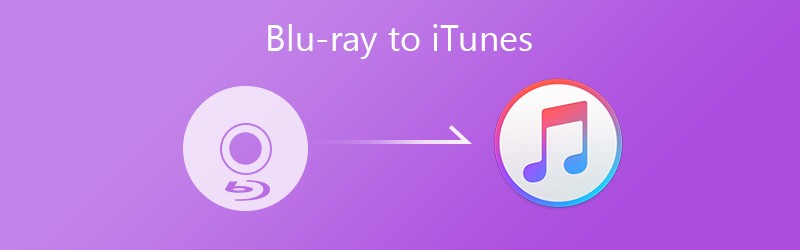
- Bölüm 1: Blu-ray'i iTunes'a Dönüştürmenin En İyi Yöntemi
- Bölüm 2: Blu-ray Filmleri iTunes için Kopyalama
- Bölüm 3: Blu-ray'i iTunes'a Ücretsiz Dönüştürmenin 2 Yöntemleri
Bölüm 1: Blu-ray'i iTunes'a Dönüştürmenin En İyi Yöntemi
Blu-ray disk, yüksek kaliteli ortam içeriğini korumak için karmaşık bir şifrelemeye sahiptir. Blu-ray filmleri doğrudan iPhone veya iPad için iTunes'a çıkarmanız gerektiğinde, Vidmore Blu-ray Canavarı Blu-ray filmleri orijinal video kalitesiyle Apple TV, iPad ve iPhone'a dönüştüren çok yönlü bir Blu-ray to iTunes kopyasıdır. Ayrıca, dosyaları sosyal medyada kolaylıkla düzenleyebilir veya paylaşabilirsiniz.
- Blu-ray diskleri iTunes, iPhone, iPad, Apple TV vb. Formatlara dönüştürün ve kopyalayın.
- 4K video dosyaları dahil çok çeşitli ses ve video dosyalarını destekleyin.
- Blu-ray için kırpma, efekt ve daha fazlası gibi temel video düzenleme özellikleri sağlayın.
- Bölge kısıtlaması olmadan ticari Blu-ray disklerden videoları çıkarın.
Aşama 1: Blu-ray'i iTunes ripper'a yükleyin
En son Vidmore Blu-ray Monster'ı kurduğunuzdan emin olun. Programı bilgisayarınızda başlatabilir ve Blu-ray diskini bilgisayarınızdaki Blu-ray sürücüsüne takabilirsiniz. Blu-ray filmi otomatik olarak algılar.

Adım 2: Kopyalamak istediğiniz Blu-ray başlıklarını seçin
Seç Huzur içinde yatsın programın ortasındaki menüsüne gidin ve Blu-ray yükleyin Menü. Seç Blu-ray Disk yükleyin seçeneğini belirleyin ve Blu-ray diski seçin. Tıkla Filmi Görüntüle / Seç düğmesine basın ve kopyalamak istediğiniz başlıkları işaretleyin.

Aşama 3: İTunes uyumlu formatları seçin
Tıkla Biçim MP4 veya diğer uyumlu formatları seçmek için her Blu-ray film seçeneğinin yanındaki seçeneği. Ayrıca şuraya da gidebilirsiniz: cihaz sekmesine gidin ve iPhone, iPad veya Apple TV gibi istediğiniz iTunes formatlarını seçin.

4. adım: Blu-ray'i iTunes'a dönüştürün ve kopyalayın
Kopyalanan Blu-ray filmleri depolamak için belirli bir klasör ayarlayın. Şuraya kaydet iTunes arşiviniz gibi alttaki alan. Ardından, Tümünü Kopyala Blu-ray filmleri iTunes'a dönüştürmeye başlamak için düğmesine basın.

Bölüm 2: Blu-ray Filmleri iTunes için Kopyalama
Çevrimiçi video dosyaları her zamankinden daha popüler. Blu-ray filmleri zaten satın aldıysanız, dijital kopyasını iTunes'da da bulabilirsiniz. Blu-ray filmlerini iPhone, iPad, Apple TV ve hatta bilgisayarınızda izlemenizi sağlayan Blu-ray'i doğrudan iTunes'a kopyalamanız yeterlidir. Ayrıca, dijital kopyanızı Blu-ray disklerden kullanmanız yalnızca birkaç dakika sürer.
Aşama 1: Mac'inizde Apple TV uygulamasını veya Windows için iTunes'u ya da PC'nizde açın. Bundan sonra, Apple hesabınızla hesap için bir kullanıcı kimliği ve şifre ile giriş yapabilirsiniz.
Adım 2: Menü çubuğundan Hesap menüsünü seçin, Kullan seçeneğini seçin ve takılı diskle birlikte verilen 12 basamaklı kodu girin.
Aşama 3: Blu-ray filmlerinizin dijital kopyasını şimdi iTunes'a indirmeyi ve kopyalamayı seçebilirsiniz. Elbette, onu kullanmak için kullanabileceğiniz hizmet için İnternet'te arama yapabilirsiniz.
Ancak, tüm Blu-ray disklerin dijital bir kopyası yoktur. Blu-ray disklerinizin iTunes dijital kopyasını bulamazsanız, Blu-ray'i iTunes'a kopyalamak gibi diğer yöntemleri denemeniz gerekir.
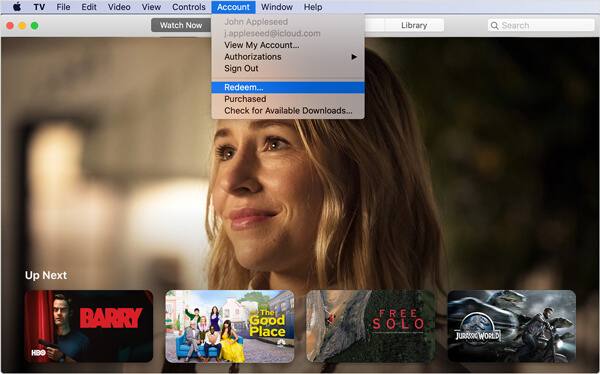
Bölüm 3: Blu-ray'i iTunes'a Ücretsiz Dönüştürmenin 2 Yöntemleri
MakeMKV ve HandBrake, Blu-ray'i iTunes'a ücretsiz olarak dönüştürmek için ücretsiz yöntemlerdir. Ancak MakeMKV, Blu-ray filmlerini yalnızca MKV dosyalarına kopyalar, MKV'yi MP4 veya diğer iTunes formatlarına dönüştürmeniz gerekebilir. Her iki yöntemin de ticari Blu-ray disklerle çalışmaması üzücü.
MakeMKV ile Blu-ray'i MKV'ye Kopyalama
Aşama 1: Blu-ray diski Blu-ray sürücünüze yerleştirin ve MakeMKV'yi açın. Blu-ray diskin yüklenmesi biraz zaman alıyor. Açılır menüyü tıklayın ve genişletin. Kaynak bölümüne gidin ve diskinizi seçin. Blu-ray diskinizdeki başlıkları algılamaya başlamak için disk simgesini seçin.
Adım 2: Blu-ray'den iTunes'a dönüştürmek istediğiniz başlıkları sol taraftaki bölmede işaretleyin. Çıktı klasörü alanına tıklayın ve Blu-ray filmleri depolamak için hedef konumu ayarlayın. İTunes için Blu-ray kopyalamaya başlamak için sağ üst köşedeki MKV Yap düğmesine basın.
Aşama 3: DRM korumalı Blu-ray filmlerde bile işlemin tamamlanması biraz zaman alır. MakeMKV, Blu-ray filmlerin kodunu yalnızca MKV formatına çözmez. İTunes için kopyalanan Blu-ray filmi buna göre dönüştürmelisiniz.

Blu-ray Filmleri HandBrake ile iTunes'a Dönüştürme
Aşama 1: Açık kaynaklı bir video dönüştürücü olan HandBrake'i kurduktan sonra, Kaynak giriş kaynağını başlatma seçeneği, seçin Açık dosya ve Blu-ray diskten kopyalanan filmi yükleyin.
Adım 2: Hedef kutusunda dosya hedefini ayarlamak için Araştır buton. Varsayılan olarak, Blu-ray filmlerinizi MP4'te iTunes'a dönüştürür, ancak başka ön ayarlar da alabilirsiniz.
Aşama 3: Bulun Ön ayarlar en sağ taraftaki bölmeyi tıklayın ve genişletin. Cihazlar sekmesine gidin ve iPhone ve iPod touch, iPad, Apple TV vb. gibi hedef cihazı seçin.
Not: Ayrıca, Video, Ses, Altyazılar ve alttaki diğer sekmelerde video kalitesini, ses kodekini ve daha fazla seçeneği özelleştirebilirsiniz.
4. adım: Tıkla Ön izleme Üst menü çubuğundaki menüye gidin ve Blu-ray filmi iTunes'a dönüştürmeden önce izleyin. Bundan sonra, Başlat Blu-ray'i iTunes uyumlu formata kopyalamak için düğmesine basın.
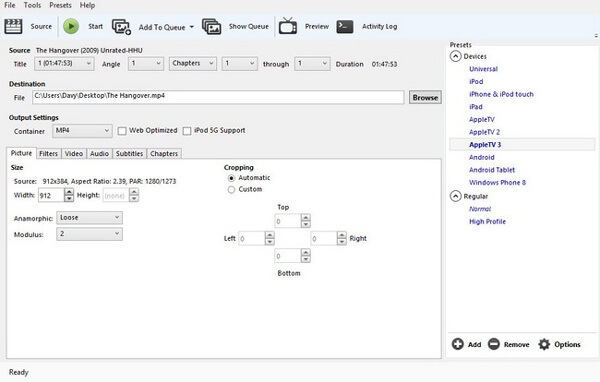
Sonuç
Blu-ray'i iTunes'a kolaylıkla nasıl dönüştürebileceğiniz hakkında daha fazla bilgi edinin. İTunes Store'dan çok sayıda multimedya içeriği satın alabilirsiniz. Ancak favori Blu-ray filmlerinizi içermeyebilir. Dahası, Blu-ray diskleriniz zaten varsa, filmler için tekrar ödeme yapmak para kaybıdır. Vidmore Blu-ray Monster, DRM korumalı Blu-ray diskler için bile herhangi bir Blu-ray'i iTunes'a kopyalamak için basit bir yöntemdir.
Blu-ray İpuçları
-
iTunes
-
Blu-ray oynatın
-
Blu-ray'i kopyala


